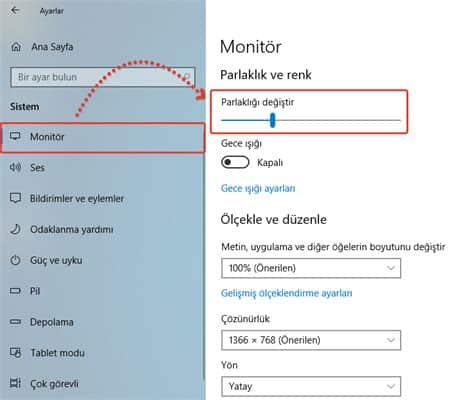Merhaba değerli okurlarım! Bu blog yazısında, cep telefonlarımızın ekran parlaklığı otomatik ayarlaması özelliğini keşfediyoruz. Ekran parlaklığı nedir, neden önemlidir ve nasıl çalışır? Otomatik ayarlamayı nasıl açabilir ve denetleyebilirsiniz? Ayrıca, ekran parlaklık sensörünün konumu nasıl bulunur ve karşılaşabileceğiniz olası problemlere çözümler sunuyoruz. Son olarak, ekran parlaklığı otomatik ayarlamanın performansını nasıl iyileştirebileceğinizi öğrenmek için bizi takip etmeye devam edin. Hazır mısınız? O zaman başlayalım!
Bu Yazımızda Neler Var
Ekran Parlaklığı Nedir?
Ekran parlaklığı, bir ekranın ışık çıkışının ne kadar parlak veya koyu olduğunu belirleyen bir özelliktir. Birçok elektronik cihazda bulunan bu özellik, kullanıcılara görüntüyü istedikleri şekilde ayarlama ve uygun bir okunabilirlik sağlama imkanı sunar.
Ekran parlaklığı, kullanıcının tercihine bağlı olarak manuel olarak ayarlanabileceği gibi, birçok cihazda otomatik olarak ayarlanabilir. Özellikle akıllı telefon ve tablet gibi mobil cihazlarda, ekran parlaklığı otomatik olarak ortam ışığına bağlı olarak ayarlanır.
Otomatik ekran parlaklığı ayarlaması, bir ışık sensörü yardımıyla gerçekleştirilir. Bu sensör, cihazın etrafındaki ışık miktarını algılar ve ekran parlaklığını buna göre ayarlar. Bu sayede, cihazın ekranı her zaman ambiyans ışığına uygun bir şekilde ayarlanır ve kullanıcıya en iyi görüntü deneyimini sunar.
Ekran Parlaklığı Otomatik Ayarlaması Neden Önemlidir?
Ekran parlaklığı otomatik ayarlaması, birçok mobil cihazda bulunan önemli bir özelliktir. Peki, neden bu kadar önemlidir? İşte size ekran parlaklığı otomatik ayarlamasının neden önemli olduğuna dair bazı nedenler:
Göz sağlığına etkisi: Ekran parlaklığının otomatik olarak ayarlanması, gözlerinizi korumanıza yardımcı olur. İyi bir ekran parlaklığı ayarı, gözlere zarar veren mavi ışığın miktarını azaltır. Özellikle akşam saatlerinde veya karanlık ortamlarda, otomatik parlaklık ayarı göz yorgunluğunu azaltır ve daha rahat bir görüntüleme deneyimi sunar.
Pil ömrünü korur: Ekran parlaklığının otomatik olarak ayarlanması, pil ömrünü önemli ölçüde artırabilir. Aydınlık bir ortamda otomatik parlaklık ayarı, ekranın gereksiz yere çok parlak olmasını engeller ve pilin daha uzun süre dayanmasını sağlar. Bu da mobil cihazınızı daha uzun süre kullanmanıza olanak sağlar.
Görüntü kalitesini optimize eder: Ekran parlaklığının otomatik ayarlanması, farklı ortamlarda en iyi görüntü kalitesini elde etmenizi sağlar. Örneğin, güneşli bir günde ekran parlaklığı otomatik olarak artar ve ekran daha iyi okunabilir hale gelir. Karanlık bir odada ise parlaklık otomatik olarak azalır ve gözleri rahatsız etmez.
- Ekran parlaklığı otomatik ayarlamasının avantajları:
- Göz sağlığına olumlu etkisi
- Pil ömrünü korur
- Görüntü kalitesini optimize eder
| Otomatik Ayarlama Seçeneği | Açıklama |
|---|---|
| Otomatik Parlaklık | Çevredeki ışığa göre otomatik olarak parlaklık ayarlar. |
| Otomatik Gece Modu | Belirli bir saat aralığında otomatik olarak parlaklığı düşürür. |
| Otomatik Renk Sıcaklığı | Aydınlatma koşullarına göre ekran renk sıcaklığını otomatik olarak ayarlar. |
Ekran Parlaklığı Otomatik Ayarlaması Nasıl Çalışır?
Ekran parlaklığı otomatik ayarlaması, bir cihazın ekranının ışık seviyesini çevresel koşullara göre değiştirme işlemidir. Bu özellik, kullanıcının ekran parlaklığını sürekli olarak elle ayarlaması gereksinimini ortadan kaldırır. Ekran parlaklığı otomatik ayarlaması, daha iyi kullanıcı deneyimi ve enerji tasarrufu sağlar.
Ekran parlaklığını otomatik olarak ayarlayan birçok farklı teknoloji bulunmaktadır. Bunlar arasında ışık sensörleri, ambiyans sensörleri ve bazı cihazlarda bulunan kamera tabanlı teknolojiler bulunur. Bu sensörler, çevredeki ışık seviyelerini algılar ve ekran parlaklığını buna göre ayarlar.
İşletim sistemi veya cihazın yazılımı, ekran parlaklığını otomatik olarak ayarlamak için sensörlerden gelen verileri kullanır. Sensörler, çevredeki ışık miktarını algılar ve işletim sistemi, bu bilgilere göre ekranın parlaklık seviyesini belirler. Örneğin, bir cihaz açık havadaysa ve çevrede güçlü bir ışık kaynağı varsa, ekran parlaklığı artar. Aynı şekilde, bir oda karanlık ise, ekran parlaklığı otomatik olarak düşer.
- Çevresel koşullara göre ayarlama: Ekran parlaklığı otomatik olarak çevredeki ışık seviyesine göre ayarlanır. Bu şekilde, kullanıcı her ortamda doğru parlaklık seviyesine sahip olabilir.
- Enerji tasarrufu: Otomatik parlaklık ayarı, enerji tasarrufu sağlar. Parlaklık düşüldüğünde, pil ömrü uzar ve cihazın daha uzun süre kullanılabilmesine olanak tanır.
- Kullanıcı deneyimi: Otomatik parlaklık ayarı, kullanıcı deneyimini iyileştirir. Kullanıcılar, ekran parlaklığını elle ayarlamak zorunda kalmadan her ortamda ideal görüntü kalitesine sahip olabilirler.
| Kullanıcı Modu | Işık Seviyesi |
|---|---|
| Gece Modu | Düşük parlaklık |
| Outdoor Modu | Yüksek parlaklık |
| Otomatik Mod | Çevresel koşullara göre değişken |
Ekran Parlaklığı Otomatik Ayarlaması Nasıl Açılır?
Ekran parlaklığı otomatik ayarlaması, birçok akıllı telefon ve bilgisayar gibi cihazların sahip olduğu bir özelliktir. Bu özellik, cihazın çevresel koşullara göre ekran parlaklığını otomatik olarak ayarlar. Peki, ekran parlaklığı otomatik ayarlaması nasıl açılır? İşte bu yazıda bu konuya detaylı bir şekilde değineceğiz.
Liste:
- Ayarlar: İlk adım olarak, cihazınızın ayarlar menüsüne gidin.
- Ekran: Ayarlar menüsünde “Ekran” seçeneğini bulun ve seçin.
- Otomatik Parlaklık: Ekran ayarları menüsünde “Otomatik Parlaklık” seçeneğini bulun ve seçin.
- Aç/Kapat: Otomatik parlaklık seçeneğini açmak veya kapatmak için ilgili düğmeyi kullanın.
Tablo:
| Ayar | Açıklama |
|---|---|
| Ayarlar | Cihazın ayarlar menüsüne gidin |
| Ekran | “Ekran” seçeneğini bulun ve seçin |
| Otomatik Parlaklık | “Otomatik Parlaklık” seçeneğini bulun ve seçin |
| Aç/Kapat | Otomatik parlaklık seçeneğini açmak veya kapatmak için ilgili düğmeyi kullanın |
Ekran Parlaklığının Otomatik Ayarlama Seçenekleri
Ekranda parlaklık, görüntü kalitesini etkileyen önemli bir faktördür. Günümüzde birçok cihaz, ekran parlaklığını otomatik olarak ayarlamak için özel özelliklere sahiptir. Bu özellikler, kullanıcılara ekran parlaklığıyla ilgili seçenekler sunar ve kullanım deneyimini optimize eder.
Birçok cihazda ekran parlaklığını otomatik olarak ayarlamak için çeşitli seçenekler bulunmaktadır. İşte en yaygın kullanılan ekran parlaklığı otomatik ayarlama seçenekleri:
- Ayarlanabilir Parlaklık: Bazı cihazlarda, kullanıcılar ekran parlaklığını otomatik olarak ayarlamak için bir düğme veya kaydırıcı kullanabilirler. Bu seçenek, kullanıcının tercihlerine ve ortamın ışık koşullarına bağlı olarak ekran parlaklığını ayarlar.
- Ambiyans Sensörü: Birçok modern cihaz, bir ambiyans sensörüne sahiptir. Bu sensör, çevredeki ışık seviyesini algılar ve buna göre ekran parlaklığını otomatik olarak ayarlar. Örneğin, ortam karanlık olduğunda ekran parlaklığı azalırken, güneşli bir günde ise parlaklık artar.
- Gece Modu: Bazı cihazlarda gece modu olarak adlandırılan bir özellik bulunur. Bu mod, kullanıcının gözlerini yormadan ekran parlaklığını otomatik olarak ayarlar. Gece modunda, ekran daha koyu bir renkte görüntülenir ve genellikle mavi ışığın azaltılmasıyla birlikte gelir.
| Seçenek | Açıklama |
|---|---|
| Ayarlanabilir Parlaklık | Kullanıcının ekran parlaklığını manuel olarak ayarlayabilmesine olanak sağlar. |
| Ambiyans Sensörü | Çevredeki ışık seviyesini algılayarak ekran parlaklığını otomatik olarak ayarlar. |
| Gece Modu | Gözleri yormadan ekran parlaklığını otomatik olarak ayarlar ve mavi ışığı azaltır. |
Bu seçenekler, kullanıcılara ekran parlaklığını otomatik olarak ayarlama konusunda esneklik sunar. Kullanıcılar, cihazlarını kendi tercihlerine ve ortamın koşullarına göre optimize edebilirler. Ekran parlaklığının otomatik ayarlama seçenekleri, görüntü kalitesini iyileştirirken aynı zamanda enerji tasarrufu da sağlar.
Ekran Parlaklık Sensörünün Konumu Nasıl Bulunur?
Ekran parlaklık sensörü, birçok akıllı telefon, tablet ve dizüstü bilgisayar gibi cihazlarda bulunan bir özelliktir. Bu sensör, cihazın çevresel ışık düzeyini algılayarak ekran parlaklığını otomatik olarak ayarlar. Bu sayede kullanıcılar, farklı aydınlatma koşullarında rahat bir kullanım deneyimi yaşayabilirler.
Ekran parlaklık sensörünün konumunu bulmak için farklı yöntemler bulunmaktadır. İlk olarak, cihazın ayarlarına giderek sensörün nerede olduğunu kontrol etmek mümkündür. Android işletim sistemli cihazlarda genellikle “Ekran” veya “Görüntü” menüsü altında yer alan “Parlaklık” veya “Parlaklık ve görüntü” seçeneklerine bakabilirsiniz. Burada, ekran parlaklık sensörüne dair bilgilere ve ayarlara ulaşabilirsiniz.
Bazı cihazlarda, ekran parlaklık sensörünün konumunu bulmak için fiziksel olarak cihazın üst tarafında, genellikle hoparlörün yanında küçük bir delik olduğunu görebilirsiniz. Bu delik, cihazın parlaklık sensörünün bulunduğu yeri işaret eder. Eğer bu delik yoksa, cihazın kullanım kılavuzunu veya üretici web sitesini kontrol ederek sensörün konumu hakkında daha fazla bilgi edinebilirsiniz.
- Ekran parlaklık sensörünün konumu bulma yöntemleri:
- Ayarlar menüsü kullanarak sensörün konumunu kontrol etmek
- Fiziksel olarak cihazın üst tarafında bir delik aramak
- Kullanım kılavuzu veya üretici web sitesi üzerinden bilgi edinmek
| Yöntem | Açıklama |
|---|---|
| Ayarlar Menüsü | Cihazın ayarlarına giderek sensörün konumunu kontrol etmek |
| Fiziksel Delik | Cihazın üst tarafında bir delik aramak |
| Kullanım Kılavuzu veya Web Sitesi | Üretici tarafından sağlanan bilgilere başvurmak |
Ekran Parlaklığı Otomatik Ayarlama Problemleri ve Çözümleri
Ekran parlaklığı otomatik ayarlama özelliği, günümüzdeki birçok elektronik cihazda bulunan bir özelliktir. Bu özellik, kullanıcılara ekran parlaklığını otomatik olarak ayarlamak için bir sensör kullanır. Ancak, bazı durumlarda bu otomatik ayarlama özelliği sorunlara neden olabilir ve kullanıcıların deneyimini olumsuz etkileyebilir.
Birinci problem, ekran parlaklığının sürekli olarak değişmesidir. Bu durum kullanıcıyı rahatsız edebilir ve göz yorgunluğuna yol açabilir. Özellikle, ortam ışığı şartları sürekli olarak değişiyorsa, ekran parlaklığı otomatik olarak ayarlandığında bu sorun ortaya çıkabilir. Kullanıcılar genellikle bu durumu çözmek için ekran parlaklığını manuel olarak ayarlamak zorunda kalırlar.
İkinci problem, ekran parlaklığının otomatik olarak düzgün bir şekilde ayarlanmamasıdır. Sensörün doğru bir şekilde çalışmaması veya yazılımdaki bir hata nedeniyle, ekran parlaklığı gerektiği gibi ayarlanmayabilir. Bu da kullanıcılara frustrasyon yaşatabilir ve ekran kullanım deneyimini olumsuz etkileyebilir.
Ekran Parlaklığı Otomatik Ayarlama Performansı Nasıl İyileştirilir?
Ekran parlaklığı otomatik ayarlama performansı, birçok kullanıcının sıklıkla karşılaştığı bir sorundur. Bilgisayar veya mobil cihazlarda otomatik parlaklık ayarı genellikle pil tasarrufu sağlamak veya göz yorgunluğunu azaltmak amacıyla kullanılır. Ancak, bazen bu özellik düzgün çalışmayabilir veya istenilen performansı göstermeyebilir. Neyse ki, ekran parlaklığı otomatik ayarlama performansını iyileştirmek için birkaç adım atabilirsiniz.
Birinci adım olarak, cihazınızın ekran parlaklığı ayarlarını kontrol edin. Genellikle bu ayarlara “Ekran” veya “Görüntü” menüsünden ulaşabilirsiniz. Ayarlarınızda “Otomaik Parlaklık” veya benzer bir seçeneği bulun. Bu seçeneği etkinleştirin veya devre dışı bırakın ve cihazınızın nasıl tepki verdiğini kontrol edin.
İkinci adım olarak, çevresel ışık sensörünün yerini kontrol edin. Ekran parlaklığı otomatik ayarlama genellikle bir çevresel ışık sensörü tarafından kontrol edilir. Bu sensör, cihazınızın bulunduğu ortamdaki ışık seviyesini algılar ve buna göre parlaklık düzeyini ayarlar. Sensörün yerini bulmak için cihazınızın kullanım kılavuzunu veya üretici web sitesini kontrol edin.
- Otomatik parlaklık ayarını devre dışı bırakmak ve manuel olarak parlaklık seviyesini ayarlamak da bir seçenektir.
- Ekran parlaklığı otomatik ayarlaması pil ömrünü etkileyebilir, bu nedenle batarya tasarrufu önemli ise otomatik ayarı devre dışı bırakabilirsiniz.
- Eğer cihazınızın ekran parlaklığı hala düzgün bir şekilde otomatik olarak ayarlanmıyorsa, yazılım güncellemelerini kontrol edin. Üretici tarafından sağlanan güncellemeler, ekran parlaklığı otomatik ayarlama performansını iyileştirebilir.
| Sorun | Çözüm |
|---|---|
| Otomatik parlaklık düzgün çalışmıyor | Cihaz ayarlarında otomatik parlaklık seçeneğini kapatıp manuel olarak parlaklık düzeyini ayarlayın. |
| Çevresel ışık sensörü yerini bulamıyorum | Cihazınızın kullanım kılavuzunu veya üretici web sitesini kontrol edin. |
| Ekran parlaklığı hala düzgün ayarlanmıyor | Cihazınızın yazılım güncellemelerini kontrol edin ve en son sürümü yükleyin. |
Sık Sorulan Sorular
Ekran Parlaklığı Nedir?
Ekran parlaklığı, bir ekranın sahip olduğu ışık yoğunluğunun ölçüsüdür. Daha yüksek parlaklık düzeyleri, daha aydınlık bir görüntü sağlarken daha düşük düzeyler daha karanlık bir görüntü sunar.
Ekran Parlaklığı Otomatik Ayarlaması Neden Önemlidir?
Ekran parlaklığı otomatik ayarlaması, kullanıcıların ekran parlaklığını sürekli olarak manuel olarak ayarlamasını önler. Bu, kullanıcılara daha rahat bir deneyim sağlar ve ekranın aydınlık ya da karanlık ortamlara otomatik olarak uyum sağlamasını sağlar.
Ekran Parlaklığı Otomatik Ayarlaması Nasıl Çalışır?
Ekran parlaklığı otomatik ayarı, bir ışık sensörü kullanarak ekranın çevresel ışık düzeyini algılar. Algılanan düzeye göre, ekran parlaklığı otomatik olarak ayarlanır ve parlaklık düzeyi değişen ışık koşullarına uyum sağlar.
Ekran Parlaklığı Otomatik Ayarlama Nasıl Açılır?
Ekran parlaklığı otomatik ayarı, genellikle cihazın ayarlar menüsü veya ekran ayarları bölümü üzerinden açılabilir. Bu seçenek, cihazın modeline ve işletim sistemine bağlı olarak farklılık gösterebilir. Ayarlardan “Ekran” veya “Görüntü” seçeneğini bulup, buradan parlaklık ayarlarına erişerek otomatik ayarlama seçeneğini etkinleştirebilirsiniz.
Ekran Parlaklığının Otomatik Ayarlama Seçenekleri
Ekran parlaklığının otomatik ayarlama seçenekleri, genellikle kullanıcının tercihlerine ve cihazın işletim sistemine bağlı olarak değişir. Bu seçenekler, ekran parlaklığının çevresel ışık düzeyi veya zaman gibi değişkenlere bağlı olarak otomatik olarak ayarlanmasını sağlar.
Ekran Parlaklık Sensörünün Konumu Nasıl Bulunur?
Ekran parlaklık sensörünün konumu, cihazın modeline bağlı olarak değişir. Genellikle, geniş bir ekranın üst kısmında ya da cihazın ön yüzünde küçük bir delik şeklinde bulunurlar. Kullanıcı kılavuzunda ya da cihazın üreticisinin web sitesinde sensörün konumunu bulmak için daha fazla bilgiye ulaşabilirsiniz.
Ekran Parlaklığı Otomatik Ayarlama Problemleri ve Çözümleri
Ekran parlaklığı otomatik ayarlama işlevi zaman zaman sorunlarla karşılaşabilir. Bu sorunların yaygın nedenleri arasında ışık sensörüne müdahale eden bir şeylerin olması veya yazılım sorunları bulunabilir. Bu gibi durumlarda, cihazı yeniden başlatmak, ayarları sıfırlamak veya güncellemeler yapmak gibi çeşitli çözümler denenebilir.
Ekran Parlaklığı Otomatik Ayarlama Performansı Nasıl İyileştirilir?
Ekran parlaklığı otomatik ayarlama performansını iyileştirmek için, ışık sensörünün herhangi bir engelle karşılaşmadığından emin olmanız önemlidir. Bunun yanı sıra, cihazın son yazılım güncellemelerine sahip olduğundan ve ekran ayarlarının doğru şekilde yapılandırıldığından emin olmalısınız. Ayrıca, otomatik ayarlamayı devre dışı bırakarak ve manuel olarak bir parlaklık seviyesi seçerek performansı kontrol etme seçeneğiniz de bulunur.